【建模教程】Blender實戰教程——變形莫比烏斯帶(一)
時間:2015-12-09 13:19 來源:小不點3D打印 作者:中國3D打印網 閱讀:次
這期我們一起學習下莫比烏斯帶的變形玩法,下圖這個,怎么樣,測測你的打印機可以打出來不。不扯了開始建,這次使用修改器疊加完成莫比烏斯帶的創建。

還是老規矩創建立方體,在右側物體面板修改z軸比例為20,當然也可以s鍵縮放,這里提供新的方式,參數化時更加方便一點。具體參數如圖。

Ctrl+a選擇比例,之后tab鍵切換到編輯模式,在面模式下刪除上下端面。Ctrl+r環切出相應的分段數,如圖。

A鍵退出選擇,添加簡易形變修改器。

參數調節如圖,之后復制再次添加修改器,參數如圖。圖中模型已經無法看了,我的鈦合金狗眼...

還好我機靈原來是軸向的問題,tab鍵切回物體模式,添加空物體,之后點選模型,再次到修改器下,原始處添加剛剛創建的空物體。

然后選擇空物體r鍵旋轉,在y軸方向,參數如下圖。回來了有木有

選擇物體點選兩個修改器的應用按鈕。

Tab鍵回到編輯模式,a鍵全選,w鍵調出專用項,選擇移除重疊點。上方會出現移除4個頂點的提示。說明移除成功,繼續加油下一步。

設置物體的原點,如圖。

Shift+s調出吸附菜單選擇選中項到游標,這樣物體就會回到原點了。
如果畫圖過程中不小心移動了游標的位置,那就需要先把光標移回原點(方式是shift+s選擇游標到原點),才能移動物體。

太長了,還是未完待續吧!!干貨文章每周二、周四更新!

還是老規矩創建立方體,在右側物體面板修改z軸比例為20,當然也可以s鍵縮放,這里提供新的方式,參數化時更加方便一點。具體參數如圖。

Ctrl+a選擇比例,之后tab鍵切換到編輯模式,在面模式下刪除上下端面。Ctrl+r環切出相應的分段數,如圖。

A鍵退出選擇,添加簡易形變修改器。

參數調節如圖,之后復制再次添加修改器,參數如圖。圖中模型已經無法看了,我的鈦合金狗眼...

還好我機靈原來是軸向的問題,tab鍵切回物體模式,添加空物體,之后點選模型,再次到修改器下,原始處添加剛剛創建的空物體。

然后選擇空物體r鍵旋轉,在y軸方向,參數如下圖。回來了有木有

選擇物體點選兩個修改器的應用按鈕。

Tab鍵回到編輯模式,a鍵全選,w鍵調出專用項,選擇移除重疊點。上方會出現移除4個頂點的提示。說明移除成功,繼續加油下一步。

設置物體的原點,如圖。

Shift+s調出吸附菜單選擇選中項到游標,這樣物體就會回到原點了。
如果畫圖過程中不小心移動了游標的位置,那就需要先把光標移回原點(方式是shift+s選擇游標到原點),才能移動物體。

太長了,還是未完待續吧!!干貨文章每周二、周四更新!
(責任編輯:admin)
最新內容
熱點內容


 3D建模軟件Blender:如何
3D建模軟件Blender:如何 甲基丙烯酸酐化明膠(GelM
甲基丙烯酸酐化明膠(GelM 頂刊綜述:3D打印塊體金屬
頂刊綜述:3D打印塊體金屬 彩色水筆+3D打印,大神教
彩色水筆+3D打印,大神教 如何用3D打印機制作燈罩?
如何用3D打印機制作燈罩? Magics分割模型的3種不同
Magics分割模型的3種不同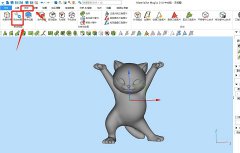 Magics分割模型的
Magics分割模型的 撒羅滿:3D打印光
撒羅滿:3D打印光 3D打印機新手教程
3D打印機新手教程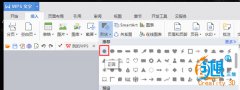 創想課堂:教你用
創想課堂:教你用 3D打印教程:不雕
3D打印教程:不雕

